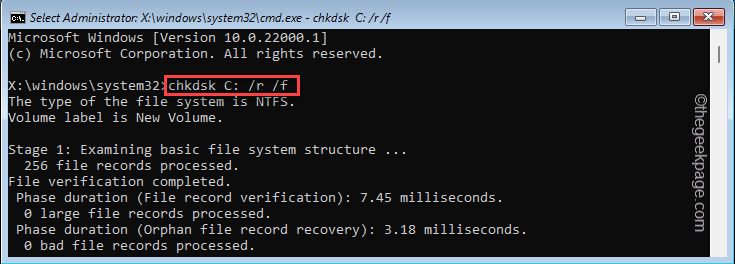Prema zadanim postavkama većina korisnika ima pravo mijenjati datum i vrijeme na svojim sustavima. Međutim, u mnogim slučajevima administratori sustava ne žele im dopustiti ta prava. Jedan od razloga je taj što u slučaju neusklađenosti datuma i vremena utječu na prepoznavanje certifikata web stranica.
Administratori imaju prava spriječiti korisnike da mijenjaju datum i vrijeme svog sustava. U slučaju da trebamo učiniti potrebno na sustavu s više korisnika, to bi se moglo učiniti putem uređivača registra. Inače, administratori koji upravljaju višestrukim sustavima s uređivačem pravila grupe mogu također ograničiti korisnicima promjenu datuma i vremena putem uređivača pravila grupe.
Ograničite korisnike da mijenjaju datum i vrijeme pomoću uređivača registra
1] Prijavite se u sustav kao administrator.
2] Pritisnite Win + R otvoriti Trčanjeprozor. Upišite naredbu regedit i pritisnite Enter da biste otvorili uređivač registra.
3] Idite na sljedeću tipku:
HKEY_CURRENT_USER -> Softver -> Pravila -> Microsoft ->
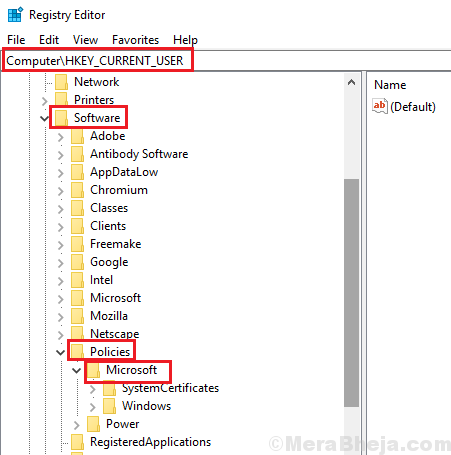
4] Provjerite je li ključ pozvan Upravljačka ploča na ovom mjestu. Ako je odgovor da, provjerite imate li pozvan ključ Međunarodna u tome.
5] Ako nemate ove tipke, desnom tipkom miša kliknite mapu i odaberite Novo >> Ključ kako biste sami stvorili ključeve.
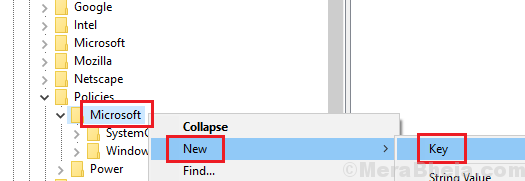
6] Prvo stvorite tipku upravljačke ploče, a zatim međunarodnu tipku unutar nje, metodom predloženom u koraku 5.
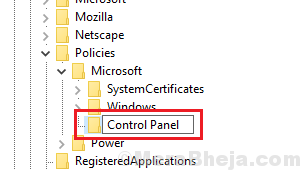
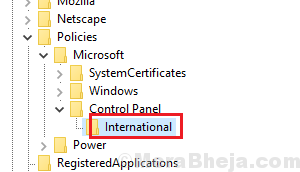
6] Desnom tipkom miša pritisnite International i odaberite Nova> DWORD (32-bitna) vrijednost.
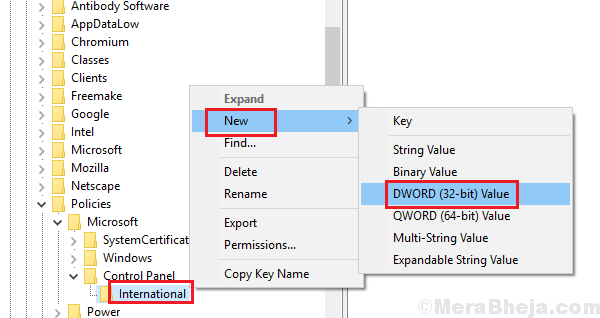
7] Nazovite ovaj DWORD (32-bitni) unos PreventUserOverrides i dajte mu vrijednost 1. Vrijednost 1 za ovaj unos onemogućava prava svim ne Administratorima na promjenu datuma i vremena. Vrijednost 0 omogućuje pravima svih ne-administratora da mijenjaju datum i vrijeme.
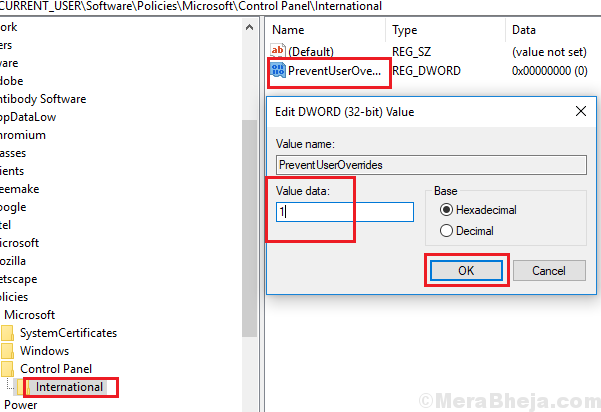
8] Zatvorite uređivač registra i ponovo pokrenite sustav.
Ograničite sve korisnike da mijenjaju datum i vrijeme pomoću Uređivača pravila grupe
Ako ste Administrator koji upravlja većim brojem sustava i želite ograničiti korisnike sustava da mijenjaju datum i vrijeme, to treba učiniti kroz pravila grupe. Evo postupka za promjenu postavki za SVE korisnike.
1] Pritisnite Win + R otvoriti Trčanje prozor. Upišite naredbu gpedit.msc i pritisnite Enter da biste otvorili uređivač pravila grupe.
2] Idite do staze Konfiguracija računala >> Administrativni predlošci >> Sustav >> Lokalne usluge.
3] Dvaput kliknite na pravilo Dozvoli korisniku da nadjača lokalna podešavanja da otvori njegova svojstva.
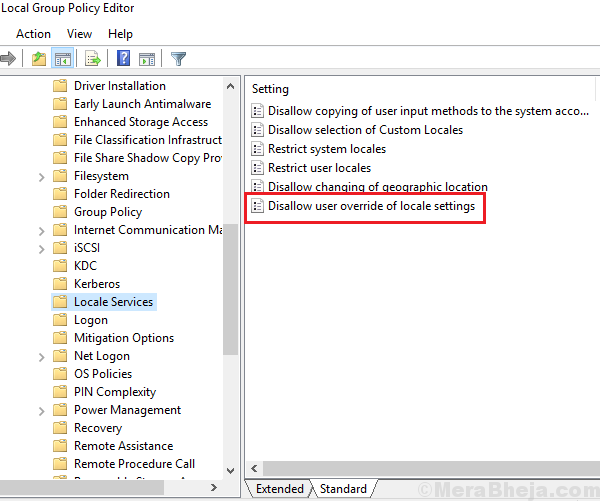
4] Promijenite stanje ove politike u Omogućeno. Omogućavanjem ovih pravila korisnicima sustava nije dopušteno da sami mijenjaju datum i vrijeme, a onemogućavanjem se radi suprotno.
Ograničite promjenu datuma i vremena pomoću uređivača pravila grupe
1] Pritisnite Win + R da biste otvorili prozor Run. Upišite naredbu mmc.exe i pritisnite Enter da biste otvorili MMC konzolu.
2] Idite na Datoteka >> Dodaj / ukloni dodatak >>Dodati Uređivač predmeta grupnih pravila.
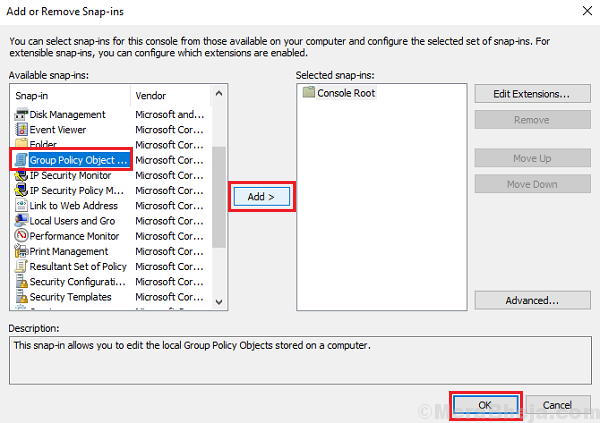
3] Kliknite gumb Dodaj, a zatim Pregledaj. Odaberite željenog korisnika.
4] Što se tiče uređivača pravila grupe, idite na isti put Konfiguracija korisnika> Administrativni predlošci> Sustav> Usluge jezika.
5] Dvokliknite pravilo Dozvoli korisniku nadjačavanje postavki jezika da otvori njegova svojstva. Promijenite stanje politike u Omogućeno.